Những ứng dụng không cần thiết hay những phần mềm rác trong Smartphone có thể làm tiêu tốn dung lượng quý giá của bạn. Vậy bạn sẽ xử trí thế nào với những ứng dụng đó? Đừng quá lo lắng, Qua bài viết dưới đây, SUACHUALAPTOP24H sẽ chia sẻ với bạn hướng dẫn chi tiết cách loại bỏ các phần mềm rác trong hệ điều hành Android.
Bạn đang đọc: Cách loại bỏ các phần mềm rác trong hệ điều hành Android
CÁCH LOẠI BỎ CÁC PHẦN MỀM RÁC TRONG HỆ ĐIỀU HÀNH ANDROID
Trong khoảng thời gian gần đây, Google buộc các công ty sản xuất điện thoại thông minh sử dụng hệ điều hành Android cài sẵn 20 ứng dụng của hãng này, nhưng nhiều ứng dụng trong số này lại ít dùng đến, làm tiêu tốn dung lượng quý giá trong điện thoại của người dùng. Vì vậy, qua bài viết này, S24h sẽ chia sẻ với bạn cách loại bỏ các phần mềm rác trong hệ điều hành Android vô cùng đơn giản và hữu ích.
Trước hết, bạn hãy thử gỡ bỏ chúng bằng cách vào mục Thiết lập ứng dụng, chọn phần mềm muốn loại bỏ và nhấn vào nút Uninstall nếu nó chưa bị làm mờ (vô hiệu hóa).
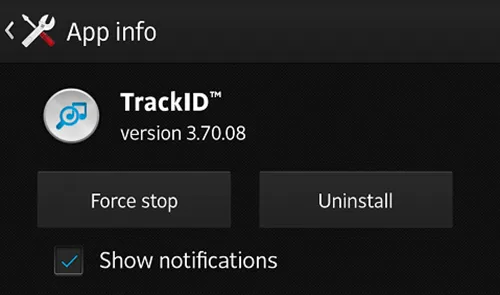
Chọn Uninstall đối với ứng dụng cài sẵn không cần thiết.
Dĩ nhiên, các nhà sản xuất rất “thông minh” nên thường cài ứng dụng của họ ở mức hệ thống, khiến cho người dùng phải bó tay chịu trận nếu không muốn root (chiếm quyền quản trị máy – điều thường vi phạm quy định bảo hành). Nếu không thể gỡ cài đặt các ứng dụng vô bổ, ít nhất bạn cũng có thể vô hiệu chúng để làm sạch màn hình điện thoại của mình.
Hơn thế nữa, việc khóa các ứng dụng chạy ở chế độ nền còn có thể giúp bạn tiết kiệm đáng kể nguồn pin cho thiết bị.
Với những phần mềm độc hại – thường được “khuyến mãi” trên các dòng smartphone Trung Quốc – thì việc vô hiệu hóa chúng cũng là cách giúp bạn tránh khỏi các rủi ro (khi không thể gỡ chúng đi và cũng không nỡ vứt chiếc điện thoại đang dùng đi).
Từ phiên bản 4.0 trở lên, Android cung cấp tính năng khóa ứng dụng như màn hình dưới đây.

Bạn có thể kích hoạt tính năng khóa ứng dụng ở trình đơn này.
Sau khi nhấn nút Disable, người dùng sẽ nhận được cảnh báo về khả năng ảnh hưởng tới hoạt động của các ứng dụng khác. Hãy suy nghĩ cẩn thận trước khi vô hiệu một ứng dụng, đó có thể là cấu phần không thể thiếu của hệ thống. Chẳng hạn như việc vô hiệu ứng dụng Messaging sẽ khiến bạn không thể gửi/nhận tin nhắn SMS (trừ khi bạn đã cài một ứng dụng thứ 3 để làm việc đó).
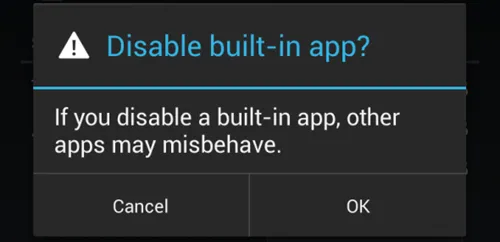
Chọn OK để quyết tâm vô hiệu hóa các ứng dụng tích hợp không thực sự cần thiết trong Android.
Với các máy chạy phiên bản Android cũ hơn 4.0, có thể sử dụng các phần mềm thứ ba để giấu cho khuất mắt những ứng dụng vô ích. Ví dụ như Nova Launcher có sẵn tính năng giấu biểu tượng của những ứng dụng không mong muốn (dù chúng vẫn chạy và vẫn chiếm tài nguyên).
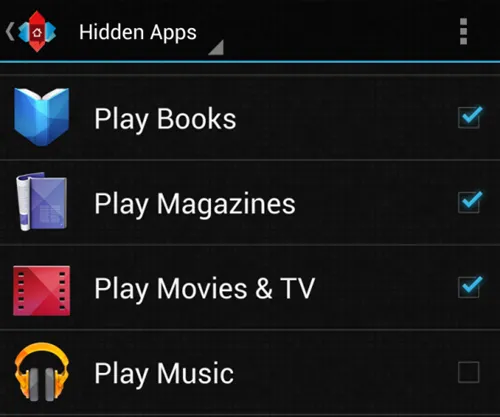 Các ứng dụng được “giấu” nhằm giảm sự khó chịu cho người dùng.
Các ứng dụng được “giấu” nhằm giảm sự khó chịu cho người dùng.
Đôi khi nút Disable cũng bị làm mờ (vô hiệu). Trong trường hợp đó, bạn có thể tải ứng dụng DeBloater từ địa chỉ http://rootjunkysdl.com/?device=Android%20Programs&folder=DeBloater.
Ứng dụng này cho phép vô hiệu các phần mềm rác hoặc xóa hẳn chúng nếu thiết bị đã được root (can thiệp để chiếm quyền quản trị). Lưu ý rằng đây là một ứng dụng Windows, bạn phải kết nối điện thoại (hay máy tính bảng) chạy Android với PC qua cổng USB và cài đặt trình điều khiển. Sau đó mới cài đặt Debloater.
Tiếp theo, bạn cần kích hoạt tính năng USB debugging trên Android bằng cách vào mục Settings > Developer Options. Đánh dấu vào ô chọn rồi đọc kỹ thông báo xuất hiện trên màn hình trước khi xác nhận. Đợi một lát và xác nhận đặc điểm nhận dạng khóa RSA từ PC đồng thời nhớ đánh dấu vào ô Always allow from this computer để đảm bảo mọi thứ ổn định.
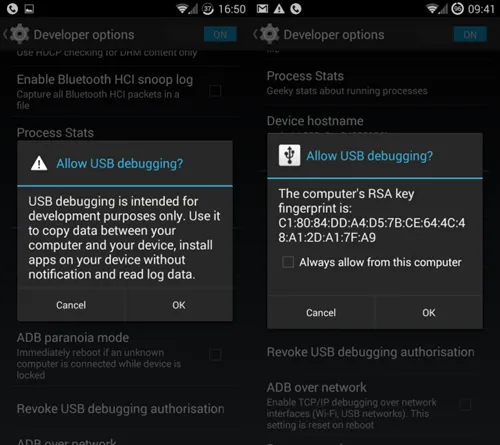
Kích hoạt tính năng USB Debugging trên thiết bị
Nếu không tìm thấy mục Developer Options, bạn cần vào About device và nhấn vào số Build number (8 lần) để kích hoạt chế độ cho lập trình viên.
Debloater sẽ khởi chạy trên máy tính và thông báo kiểu xóa ứng dụng mà điện thoại/máy tính bảng hỗ trợ. Sau khi xác nhận điều đó, hãy nhìn góc dưới bên trái màn hình Debloater để chắc chắn là các cảnh báo ở nhãn Device Connected và Sync đều là màu xanh (tức ở trạng thái đang bật).
Nhấn nút Read Device Packages phía dưới dòng Activity Status phía trên bên trái màn hình ứng dụng để hiển thị danh sách các tập tin APK trong điện thoại/máy tính bảng.
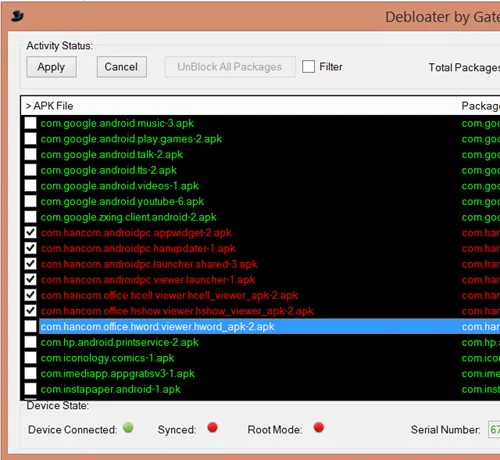
Danh sách tập tin APK trên thiết bị.
Khi đã tìm thấy tập tin (ứng dụng) cần vô hiệu, bạn chỉ cần đánh dấu vào ô ở đầu dòng (phía trái) rồi nhấn nút Apply. Để tiếp tục với các ứng dụng khác, bạn cần nhấn nút Read Device Packages một lần nữa để lặp lại quy trình trên. Nếu bạn vô hiệu nhầm một ứng dụng thì chỉ có cách duy nhất là nhấn nút UnBlock All Packages để quay lại trạng thái ban đầu.
Nếu điện thoại/máy tính bảng của bạn không được xác định một cách chính xác khi kết nối với PC, ứng dụng có thể bị lỗi và không hiển thị được danh sách ứng dụng. Để tránh điều này, cần đánh dấu vào ô Unknown Sources trong mục Settings > Security. Dùng cổng USB 2.0 thay vì USB 3.0, và bỏ chọn mục Fastboot in recovery trên các thiết bị đã được root sẽ giúp cho việc xác định thiết bị chính xác hơn.
Trên đây là hướng dẫn chi tiết cách loại bỏ các phần mềm rác trong hệ điều hành Android mà S24h muốn chia sẻ với bạn.
Hi vọng bài viết này sẽ hữu ích với bạn!
